MR33設置ガイド
Cisco Meraki MR33は、デュアルバンドでエンタープライズ クラスの802.11acクラウド管理型アクセス ポイントです。高キャパシティおよび高密度用に設計されたMR33は、要件の厳しい環境のニーズを満たし、RF環境の最適化と電波のセキュリティ保護に特化した業界初のクラウド管理型の第3の無線も組み込まれています。
パッケージの内容物
MR33パッケージの内容は以下のとおりです。
- MR33クラウド管理型アクセス ポイント
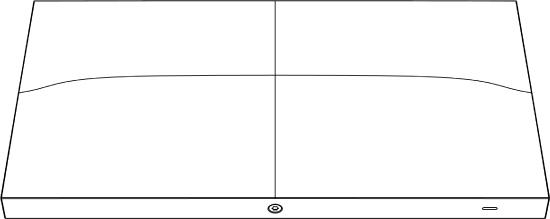
-
水平器内蔵マウント クレイドル
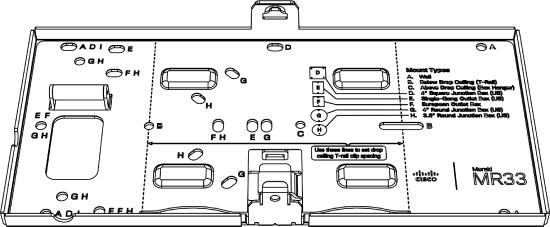
- マウント キット
- 吊り天井用マウント キット
- 壁用スクリュー、壁用スクリュー アンカー、セキュリティ スクリュー
- スペア ハードウェア
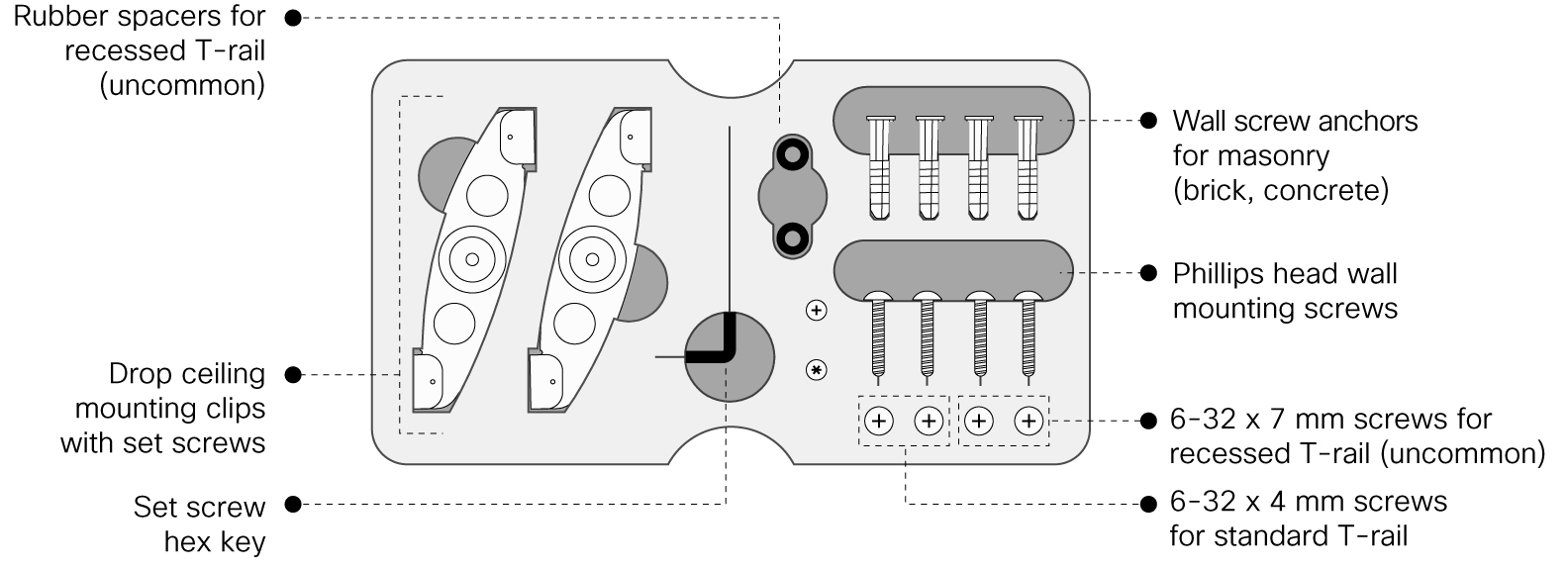
MR33の概要
Meraki MR33には、次のような特長があります。
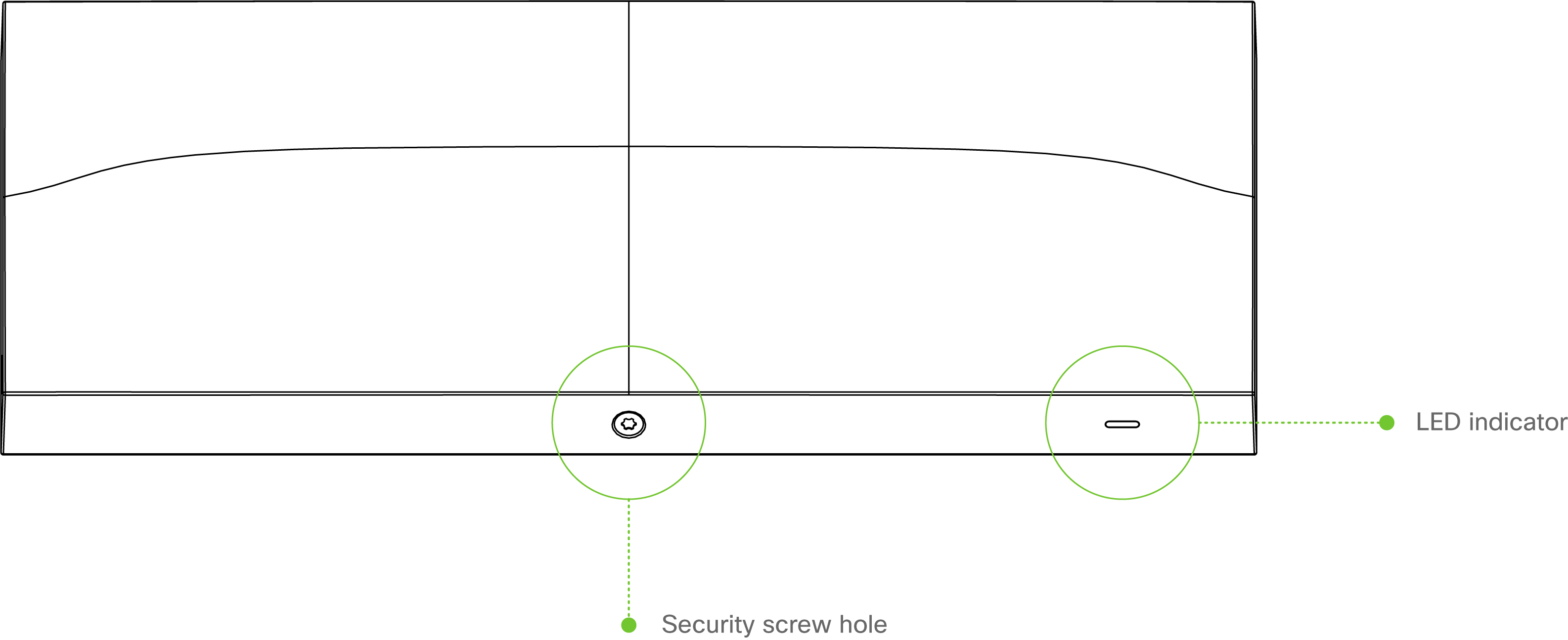
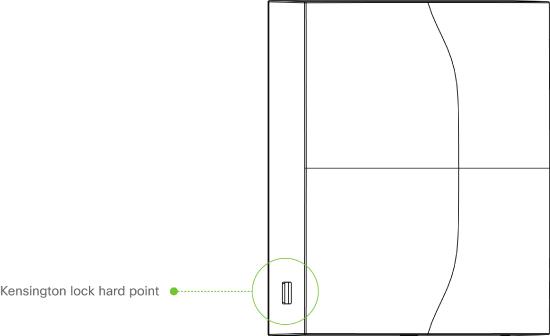
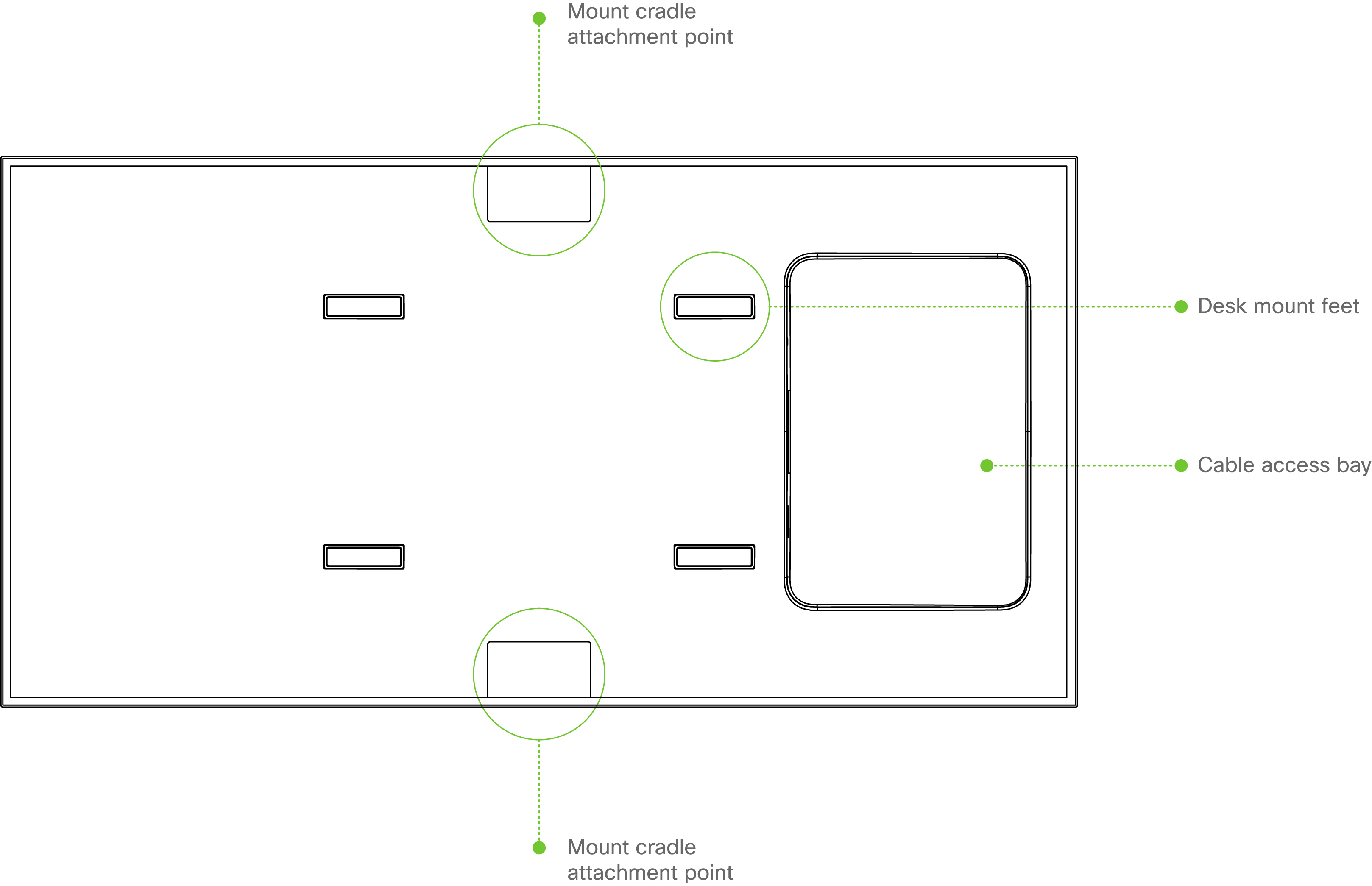
マウント クレイドルには、次のような特長があります。
セキュリティ上の特長
MR33には、設置したアクセス ポイントを物理的に保護するためのオプションがいくつかあります。
- セキュリティ スクリュー – アクセサリ キットには、アクセス ポイントをマウント クレイドルに固定するためのネジが含まれています。セキュリティ スクリューを締めると、アクセサリ キットが不意に外れたり盗難に遭ったりするのを防止できます。
- ケンジントン ロック – アクセス ポイントには、標準的なケンジントン ロックを使用して近くの永久構造物に固定できるハード ポイントが含まれています。
イーサネット ポート
MR33には、 802.3atと802.3af(ラベルは「Eth0」、「PoE」)に対応するギガビット イーサネットRJ45ポートがあります。このポートは、WAN接続へのアップリンクに使用します。
電源オプション
MR33アクセス ポイントは、Meraki ACアダプタ、PoEインジェクタ(どちらも別売)、またはPoEスイッチを使用して給電できます。
出荷時設定へのリセット ボタン
このボタンを5秒以上押し続けて放すと、MR33が再起動し、本体に保存されている設定情報がすべて削除されて出荷時設定に戻ります。
LEDインジケータとダーク モード実行
MR33本体の前面には、システムの機能とパフォーマンスに関する情報を伝えるマルチカラーLEDライトが付いています。
- オレンジ - APが起動中(オレンジ色が続く場合はハードウェアに問題があります)
- レインボー - APが初期化中/スキャン中
- 青の点滅 - APがアップグレード中
- 緑 - APがゲートウェイ モードでクライアントなし
- 青 - APがゲートウェイ モードでクライアントあり
- オレンジの点滅 - APがアップリンクを検出できない
MR33は「ダーク モード」で動作することもできます。このモードにすると、セキュリティが高まり、アクセス ポイントが見えにくくなります。このモードでは、LEDが点灯しません。このモードの有効化はMerakiダッシュボードから行います。
注: LEDが緑で点滅している場合は、デバイスがサイト調査モードに入っていることを示します。詳細については、「MRアクセス ポイントでのサイト調査の実行」を参照してください。
設置前の準備
現場で設置を行う前に、以下の手順を完了しておいてください。
ダッシュボードでネットワークを設定する
MR33をネットワークに追加する際に必要な手順の概要を以下に示します。Merakiワイヤレス ネットワークの作成、設定、管理に関する詳細手順については、オンライン ドキュメント(documentation.meraki.com)を参照してください。
- http://dashboard.meraki.comにログインします。これが初めての場合は、新しいアカウントを作成します。
- APを追加する予定のネットワークを見つけるか、新しいネットワークを作成します。
- APをネットワークに追加します。Merakiの注文番号(請求書に記載)、またはAPごとのシリアル番号が必要です。シリアル番号は本体の下部にQxxx-xxxx-xxxxの形式で記載されています。また、メールで送られたエンタープライズ ライセンス キーも必要です。
- マップ/フロア プラン ビューに移動し、各APをクリックして取り付け予定場所までドラッグして、各APをマップに配置します。
ファームウェアの確認とアップグレード
MR33を設置直後から最適に動作させるため、MR33を取り付ける前にファームウェアをアップグレードしておくことをお勧めします。
- MR33を電源につなぎ、有線でインターネットに接続します。詳細については、「MR33に給電する」セクションを参照してください。
- MR33の電源を入れます。LEDがオレンジ色で点灯します。本体のファームウェアのアップグレードが不要であれば、LEDが30秒以内に緑(関連付けられたクライアントなし)または青(関連付けられたクライアントあり)になります。
* 本体のアップグレードが必要な場合は、アップグレードが完了するまでLEDがオレンジ色で点滅し、完了したらLEDが緑または青で点灯します。インターネット接続の速度にもよりますが、ファームウェアのアップグレードが完了するまでには少なくとも数分かかります。
ファイアウォール設定の確認と構成
ファイアウォールがある場合は、特定のポートから特定のIPアドレスへの発信接続を許可する必要があります。特定のオーガナイゼーションの送信ポートとIPアドレスの最新リストは、こちらから確認できます。
MR33にIPアドレスを割り当てる
すべてのゲートウェイMR33(LANへのイーサネット接続を有するMR33)には、ルーティング可能なIPアドレスを割り当てる必要があります。これらのIPアドレスは、DHCPで動的に割り当てるか、静的に割り当てることができます。
動的割り当て
DHCPを使用する際は、Meraki APに属するMACアドレスごとにスタティックIPアドレスを割り当てるように、DHCPサーバーを設定しておく必要があります。ワイヤレス ネットワークのその他の機能(802.1X認証など)が、APがスタティックIPアドレスを持つという特性に依存する場合もあります。
静的割り当て
スタティックIPは、ローカルWebサーバーを使用して各APに割り当てられます。スタティックIPを設定する手順は以下のとおりです。
- クライアント マシン(ラップトップなど)を使用して、(APによるSSIDブロードキャストに関連付けることで)APにワイヤレス接続します。
- クライアント マシンのWebブラウザでhttp://my.meraki.comを開き、APの組み込みWebサーバーにアクセスします。または、http://10.128.128.128にアクセスします。
- 「Uplink Configuration(アップリンク設定)」タブをクリックします。ログインします。デフォルトのログイン情報は、パスワードなしのシリアル番号(Qxxx-xxxx-xxxx)です(例:Q2DD-551C-ZYW3)。
- このAPが有線接続で使用するスタティックIPアドレス、ネット マスク、ゲートウェイIPアドレス、DNSサーバーを設定します。
- 必要に応じて、APをLANに再接続します。
DHCP予約によるスタティックIP
各Meraki APに個別に関連付けてスタティックIPアドレスを設定するのではなく、管理者がアップストリームDHCPサーバー上でスタティックIPアドレスを割り当てることもできます。「DHCP予約」を使用すると、 IPアドレスがMeraki APのMACアドレス用に「予約済み」になります。DHCP予約の設定方法については、DHCPサーバーに関するドキュメントを参照してください。
工具を揃える
設置には、以下の工具が必要です。
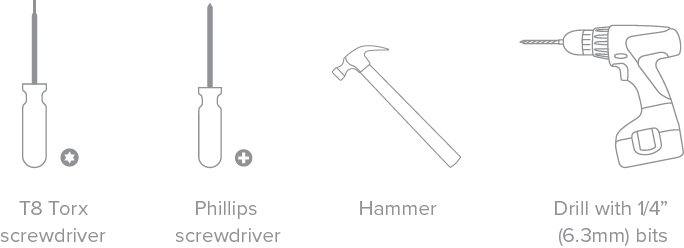
設置に必要な追加ハードウェアを揃える
設置には、以下のハードウェアが必要です。
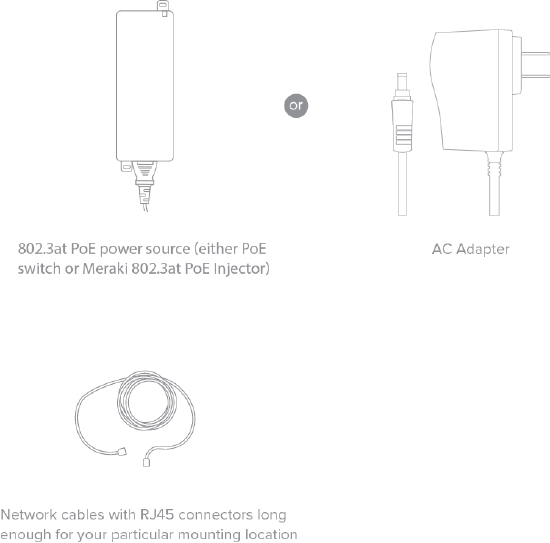
設置手順
取り付け場所を決める
MR33アクセス ポイントのパフォーマンスを最大限に高めるには、取り付け場所選びが重要です。以下の点に留意してください。
- デバイスからほとんどのカバレッジ エリアまでの見通し線に遮るものがないこと。たとえば、オフィスのワークスペースがある程度の高さのパーティションで仕切られている場合は、天井または壁の高い位置に設置するのが理想的です。
- Power over Ethernetの最大ケーブル長は100mです。
- メッシュ展開で使用する場合は、MR33から他の2つ以上のMerakiデバイスまでの見通し線が必要です。APの配置が最適かどうかの確認については、シスコパートナーにお問い合わせください。
MR33を設置する
一般的には、MR33マウント クレイドルを使用してデバイスを取り付けるのが簡単で柔軟性の高い方法です。取り付けは、2つのステップで完了です。まず、マウント クレイドルを設置場所に取り付けます。次に、MR33をマウント クレイドルに取り付けます。
マウント クレイドルを取り付ける
MR33マウント クレイドルを使用すると、壁または中空でない天井、吊り天井、各種の電気ジャンクション ボックスなど、幅広い方法でアクセス ポイントを設置できます。
マウント クレイドルには、設置方法に合わせてカスタマイズされた、さまざまな穴のパターンがあります。(マウント クレイドルと同梱されている)マウント テンプレートは、壁付け用の穴を開ける際や、取り付けタイプごとに使用すべき穴のパターンをマウント クレイドル上で確認する際に使用します。付属のマウント クレイドル テンプレートを見れば、取り付けタイプごとに使用すべき穴のパターンがわかります。
マウント クレイドルを使用して壁または中空でない天井に取り付ける
付属の壁用アンカーとネジを使用して、設置する壁または天井にマウント クレイドルを取り付けます。 物理的なセキュリティ上の理由から、マウント クレイドルを使用して壁または中空でない天井にMR33を取り付けることをお勧めします。
マウント クレイドルを使用して吊り天井に取り付ける
MR33を吊り天井のTレールに取り付ける場合は、付属の吊り天井取り付け用アクセサリ キットを使用します。このアクセサリ キットを使用して、9/16インチ、15/16インチ、または1 ½インチの大半のTレールに取り付けることができます。 キットの内容は以下のとおりです。
- 吊り天井取り付け用クリップ(止めネジ付き)
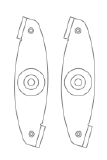
- 4mmネジ×6~32

- 7mmネジ×6~32: 埋め込みレールへの取り付け専用(一般的には不使用)

- ラバー スペーサ×2

- Tレール クリップを図のように回してはめ込み、Tレールに取り付けます。 黒いフォーム パッドが、設置後にわずかに圧縮されるはずです。
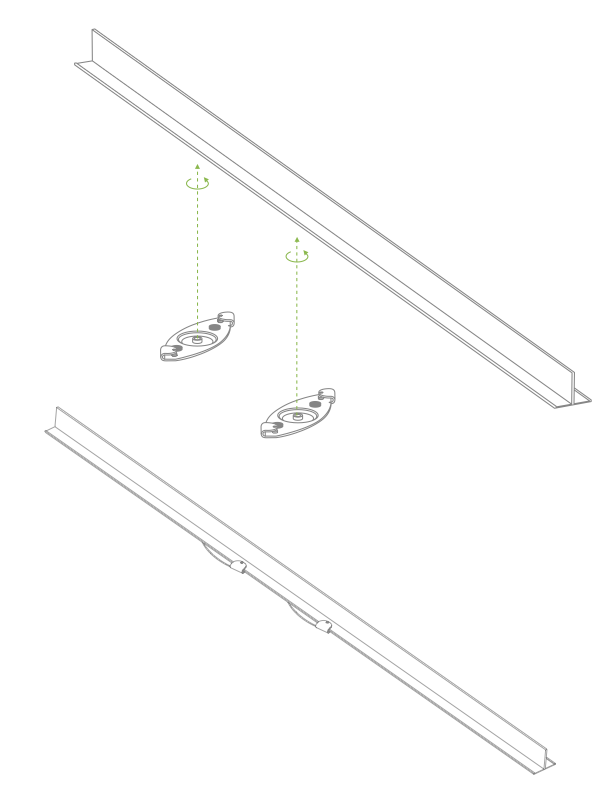
- マウント クレイドル テンプレート上の点線をガイドにして、Tレール クリップをTレールに正しい間隔でセットします。
- 5/64インチ(2mm)の六角レンチを使用して、Tレール クリップに止めネジを締めてクリップを固定します。
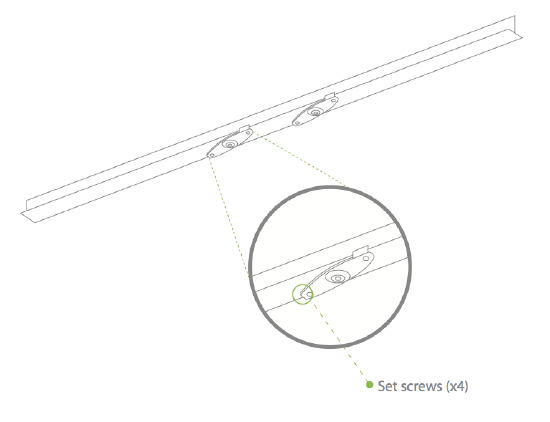
- マウント クレイドルの穴(「T」のマーク付き)を使用して、マウント クレイドルをTレール クリップに取り付けます。
ヒント:ラバー スペーサとネジをあらかじめマウント クレイドルにはめておくと、片手でマウント クレイドルを持ちながら、もう片方の手でドライバーを持つことができます。 MR33を吊り天井に取り付ける場合は、「MR33に給電する」セクションに進んでください。
マウント クレイドルを使用して電気ジャンクション ボックスに取り付ける
MR33は、4インチの角形ケーブル ジャンクション ボックス、3.5または4インチの丸形ケーブル ジャンクション ボックス、または欧米で使用されている各種アウトレット ボックスに取り付けることができます(取り付け用のネジは付属していません)。
使用するジャンクション ボックスのタイプに合った取り付け用具を使用して、マウント クレイドルをジャンクション ボックスに取り付けてください。
MR33に給電する
電気ジャンクション ボックスに取り付ける場合は、マウント クレイドルにあるケーブル用の穴にイーサネット ケーブルを通してください。 壁や天井に取り付ける場合は、MR33の背面からイーサネット ケーブルを通します。各種の電源オプションとそれぞれに固有の特性については、本書の「電源オプション」セクションを参照してください。
MR33を取り付ける
MR33をマウント クレイドルに取り付ける
(このセクションは、マウント クレイドルを取り付け済みの壁/中空でない天井、吊り天井、または電気ジャンクション ボックスに設置する場合に該当します
。)
マウント クレイドルにある2つのタブをMR33に差し込んでクレイドルに取り付け、ネジ1本を使用してMR33をクレイドルに固定します。
MR33をマウント クレイドルに正しく取り付けるには、APの上側の端とマウント クレイドルの上側のタブを合わせます。クレイドルはすでに壁に取り付けられているので、上側のタブに向かってMR33を合わせ、上側のタブをMR33のスロットに差し込みます。
次に、MR33の下側のスロットをクレイドルの下側のタブに合わせ、カチッと音がするまで差し込みます。MR33がはまったら、クレイドルの下側のタブに付属のネジ1本を取り付けて、MR33をクレイドルに固定します。
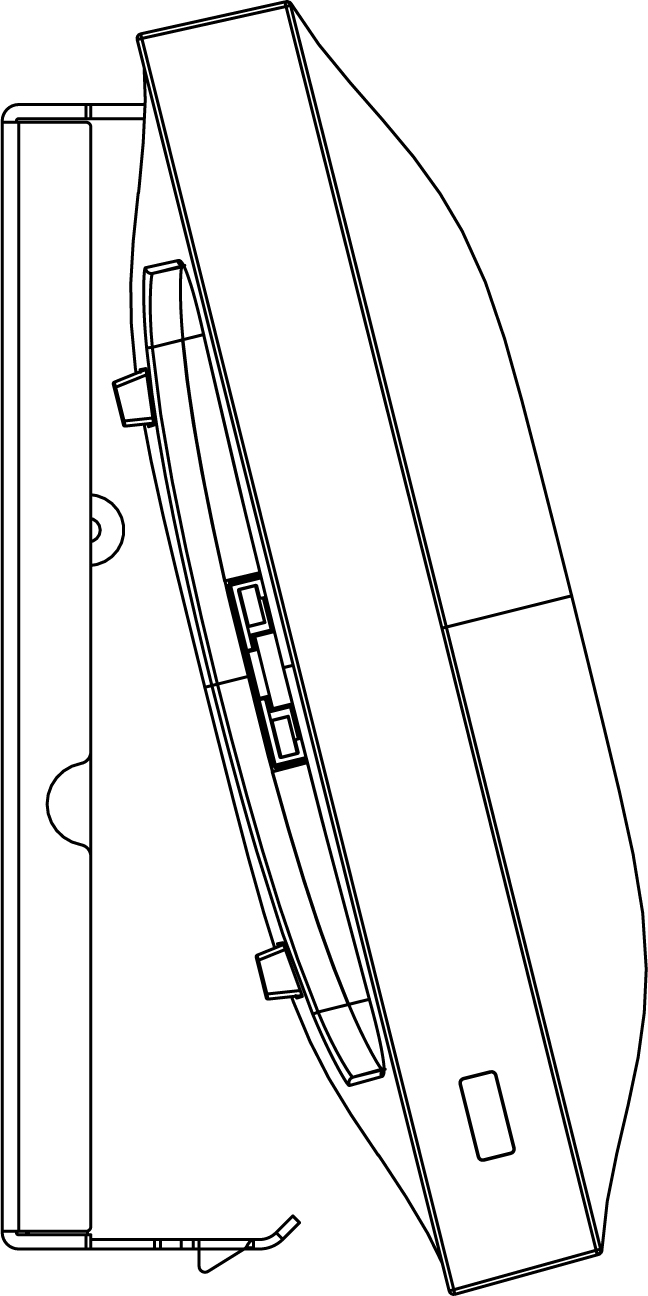
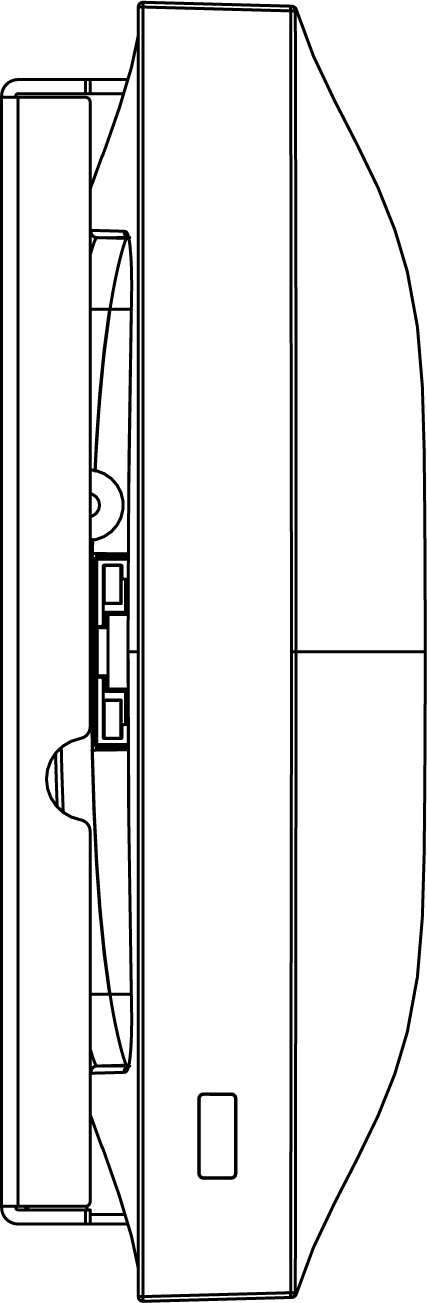
マウント クレイドルからMR33を取り外す際は、まずMR33をクレイドルの下側のタブに固定しているセキュリティ スクリューを取り外します。片手でMR33を持ちながら、クレイドルの下側のタブを押し上げて、クレイドルの下側からMR33を外します。次に、クレイドルの上側のタブからMR33を取り外します。
デスクや棚に設置する
傷のないゴム足の付いたデスクや棚にMR33を設置することもできます。デスクや棚に設置する場合は、マウント クレイドルは不要です。
MR33を固定する
取り付け環境の必要に応じて、MR33を設置場所に固定できます。MR33を固定する方法はいくつかあります。マウント クレイドルを使用してMR33を設置した場合は、セキュリティ スクリュー(Torxセキュリティ スクリュー付属)、ケンジントン ロック、またはその両方を使用して固定してください。マウント クレイドルを使用していない場合でも、ケンジントン ロックを使用してMR33を固定することは可能です。
セキュリティ スクリュー
マウント クレイドルの下側のタブにセキュリティ スクリューを取り付けます。
ケンジントン ロック
アクセス ポイントのデバイス側面にあるハード ポイントにケンジントン ロック ケーブルをつなぎます。
ケーブルのもう一方の端を固定場所(パイプや建物の固定物)につなぎます。
デバイス機能の検証とネットワーク カバレッジのテスト
- LEDを確認します。
- 通常は、電源LEDが緑(クライアントが接続している場合は青)で点灯します。青で点滅している場合は、ファームウェアの自動アップグレード中です。アップグレードが完了すると(通常は数分以内に)LEDが緑になります。詳細については、「LEDインジケータ」セクションを参照してください。
- 注:MR33がファームウェアをチェックしてアップグレードを行うには、インターネットへのアクティブ ルートが必要です。
- アクセス ポイントの接続性を検証します。
- 任意の802.11クライアント デバイスを使用してMR33に接続し、正しく接続していることをクライアントのWebブラウザから確認します。
- ネットワーク カバレッジを確認します。
- カバレッジ エリア全域で信号強度が良好であることを確認します。ラップトップやスマートフォンなどのワイヤレス デバイス上で信号強度メーターを使用できます。
トラブルシューティング
追加情報とトラブルシューティング時のヒントについては、のMR製品ページを参照してください。

